Siempre lo comento, KDE Blog es un blog que prácticamente lo lleva solo una persona pero siempre está abierto a colaboraciones de otros (y de hecho las agradezco). Este es el caso de Héctor Sales, usuario entusiasta de GNU/Linux que nos presentó hace unos días Cómo instalar Nvidia Optimus en Debian y que hoy nos trae otro parecido pero con suficientes diferencias como para dedicarle un artículo completo: Cómo instalar Nvidia Optimus en Ubuntu. Espero que os sea de utilidad.
Cómo instalar Nvidia Optimus en Ubuntu
 Para instalar Nvidia Optimus en Ubuntu, Canonical proporciona un conjunto de scripts habilitados por el paquete ‘nvidia-prime’, el cual simplifica bastante el proceso y que permiten activar y desactivar fácilmente la tarjeta dedicada Nvidia.
Para instalar Nvidia Optimus en Ubuntu, Canonical proporciona un conjunto de scripts habilitados por el paquete ‘nvidia-prime’, el cual simplifica bastante el proceso y que permiten activar y desactivar fácilmente la tarjeta dedicada Nvidia.
Para ello se activa un menú agregado en ‘nvidia-settings’ que nos permite alternar la tarjeta intel o la nvidia según nuestras necesidades. Aunque una vez elegida la opción se ha de salir de la sesión y volver a entrar para que los cambios surtan efecto.
Estos scripts no se proporcionan ni se admiten oficialmente en NVIDIA, El servidor X.Org 1.19.x .se encuentra disponible en Ubuntu 16.04.3, Ubuntu 17.04 y Ubuntu 17.10 y sus diferentes “sabores”.
Pongámonos manos a la obra.
Instalación del driver nvidia
Empezamos instalando el driver nvidia junto al paquete nvidia prime. Se puede hacer habilitando el ppa de nvidia para ubuntu. Abrimos la consola y escribimos:
$ sudo add-apt-repository ppa:graphics-drivers/ppa
$ sudo apt-get update
Elegimos el driver que más se adapte a nuestras necesidades, os recomiendo leer este artículo si no sabemos cual es. En mi caso escojo la versión nvidia-384.
$ sudo apt install nvidia-384 nvidia-settings nvidia-prime
Ahora es el momento de editar archivos a mano.
Editando a mano un archivo
Ahora toca editamos el siguiente archivo /etc/modprobe.d/nvidia-graphics-drivers.conf con nuestro editor de textos sencillo favorito. Únicamente debemos cambiar la siguiente línea:
options nvidia_384_drm modeset=0
por
options nvidia_384_drm modeset=1

Ahora actualizamos con:
$ sudo update-initramfs -u
y reiniciamos el equipo.
Ahora podemos elegir utilizar el driver intel o nvidia desde nvidia settings:

Nos obligará a a cerrar sesión y volver a entrar.
Mejorando la alternancia entre tarjetas
Para una mejor usabilidad podemos instalar el paquete prime-indicator-plus. Para ello agregamos el siguiente ppa:
$sudo add-apt-repository ppa:nilarimogard/webupd8
$sudo apt update
$sudo apt install prime-indicator-plus
De esta forma podremos hacerlo directamente desde el área de notificaciones.
![]()
¿Y si el indicador parece feo?
Si tenemos problemas con el color del fondo tenemos que editar el siguiente archivo ~/.config/prime-indicator/prime-indicator.cfg para que quede de la siguiente forma:

Espero que os sea de utilidad.
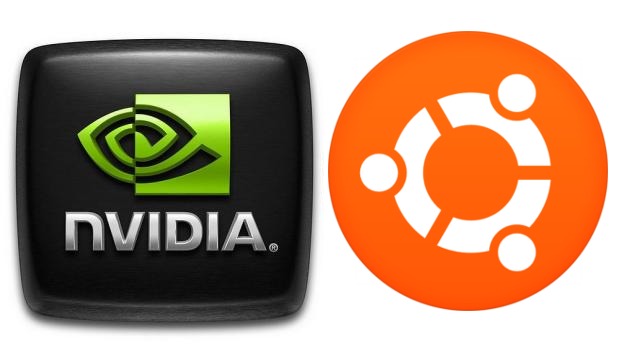
Muy buen articulo, me vino genial justo estaba peleando con esto en Kde Neon.
Una consulta, cuando inicio con la gráfica Nvidia (en mi caso una 940M) veo un cuadrado espantoso que acompaña siempre al mouse, si estoy en el escritorio no se nota, pero cuando abro alguna ventana o el menú de KDE se ve ese cuadrado que rodea al puntero del mouse.
¿Que puede ser?
Desde ya Muchas Gracias!
Hola que tal Juan, creo que es un bug..aquí esta el reporte:
https://bugs.launchpad.net/ubuntu/+source/plasma-workspace/+bug/1684240
https://photos.google.com/share/AF1QipNDHdxC73oVJUX0-Wb4r5EWsI0GYJZG1X3mFuIvrUiLZqrRoo01gz87owt70KCeQQ?key=Y0xCanV5d3kxRWdfQUVWQk14TXhWb3QxaDVyeHpR
En el link de arriba se aportan diferentes soluciones(«workaround»), mira a ver si alguna te sirve o te ayuda a solventar el problema.
Saludos !!
Hola Hector!
Muchas gracias por la respuesta. Lo solucione con uno de los comentarios en el bug reportado.
Lo que hice fue cambiar el compositor a XRender en la opciones de monitor.
gracias por tomarse el tiempo de escribir este articulo. Realice las indicaciones, me aparese el icono de nvidia pero no me ejecuta espero su ayuda. Gracias
Buenas, por favor intente seguir el tutorial, pero cuando llega a la parte de edicion /etc/modprobe.d/nvidia-graphics-drivers.conf este no aparese, esta vacia.